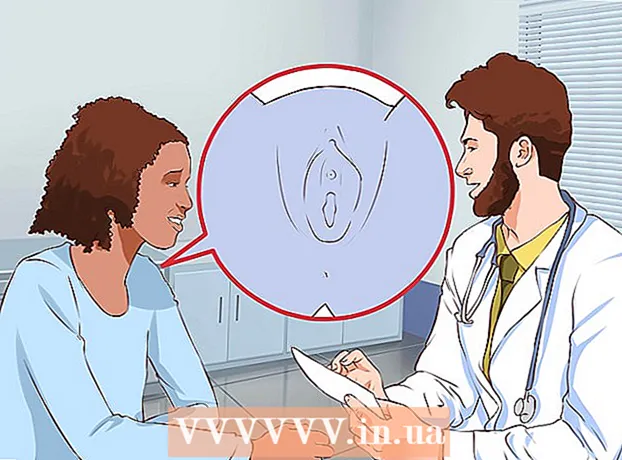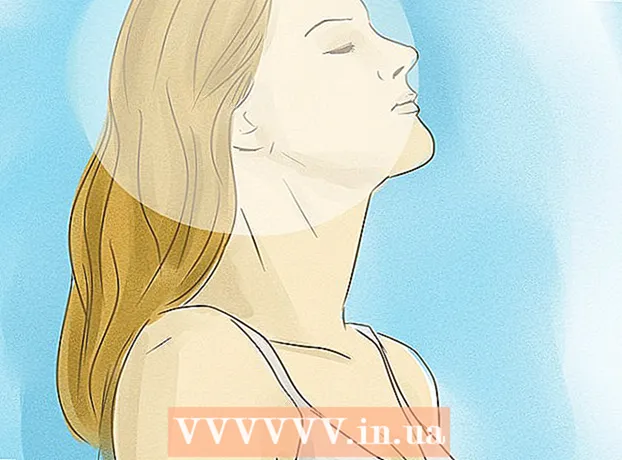লেখক:
Ellen Moore
সৃষ্টির তারিখ:
17 জানুয়ারি 2021
আপডেটের তারিখ:
1 জুলাই 2024

কন্টেন্ট
- ধাপ
- 4 এর 1 পদ্ধতি: কম্পিউটার থেকে ফোন
- 4 এর 2 পদ্ধতি: ফোন থেকে ফোন
- 4 এর 3 পদ্ধতি: কম্পিউটার থেকে আইফোন
- 4 এর পদ্ধতি 4: কম্পিউটার থেকে অ্যান্ড্রয়েড ফোন
আপনার মোবাইল ফোনে একাধিক ছবি স্থানান্তর করার প্রয়োজন হলে, এটি করার অনেকগুলি উপায় রয়েছে। পদ্ধতির পছন্দ স্থানান্তরের প্রকৃতির উপর নির্ভর করে: আপনি কি নিজের বা অন্য কারও ফোনে ছবি পাঠাচ্ছেন? ছবি প্রাপকের স্মার্টফোন আছে (আইফোন, অ্যান্ড্রয়েড, উইন্ডোজ ফোন)? ছবিগুলি কি আপনার কম্পিউটারে বা আপনার ফোনে সংরক্ষিত আছে? এই প্রশ্নগুলির উত্তর দেওয়া আপনাকে কীভাবে ছবি জমা দিতে হবে তা বুঝতে সাহায্য করবে।
ধাপ
4 এর 1 পদ্ধতি: কম্পিউটার থেকে ফোন
 1 একটি ইমেইল সংযুক্তি হিসাবে আপনার ফোনে ছবি পাঠাতে আপনার কম্পিউটারে একটি ইমেইল ক্লায়েন্ট বা ইমেইল পরিষেবা সাইট খুলুন। আপনি MMS (মাল্টিমিডিয়া মেসেজিং সার্ভিস) এর মাধ্যমেও ছবি স্থানান্তর করতে পারেন।
1 একটি ইমেইল সংযুক্তি হিসাবে আপনার ফোনে ছবি পাঠাতে আপনার কম্পিউটারে একটি ইমেইল ক্লায়েন্ট বা ইমেইল পরিষেবা সাইট খুলুন। আপনি MMS (মাল্টিমিডিয়া মেসেজিং সার্ভিস) এর মাধ্যমেও ছবি স্থানান্তর করতে পারেন।  2 একটি নতুন চিঠি রচনা করুন। বেশিরভাগ স্মার্টফোনে, আপনি সরাসরি ডিভাইসে ইমেল চেক করতে পারেন।
2 একটি নতুন চিঠি রচনা করুন। বেশিরভাগ স্মার্টফোনে, আপনি সরাসরি ডিভাইসে ইমেল চেক করতে পারেন।  3 ছবি সংযুক্ত করুন। এটি করার জন্য, "সংযুক্তি" বোতামটি ক্লিক করুন (নতুন বার্তা উইন্ডোতে)। বেশিরভাগ ইমেইল পরিষেবা আপনাকে আপনার মেইলে 20 এমবি আকারের (প্রায় 5 টি ফটো) ফাইল সংযুক্ত করার অনুমতি দেবে।
3 ছবি সংযুক্ত করুন। এটি করার জন্য, "সংযুক্তি" বোতামটি ক্লিক করুন (নতুন বার্তা উইন্ডোতে)। বেশিরভাগ ইমেইল পরিষেবা আপনাকে আপনার মেইলে 20 এমবি আকারের (প্রায় 5 টি ফটো) ফাইল সংযুক্ত করার অনুমতি দেবে।  4 প্রাপকের ইমেল ঠিকানা লিখুন। আপনি কীভাবে ছবিটি পাঠাবেন তার উপর নির্ভর করে আপনি এটি বিভিন্ন উপায়ে করতে পারেন:
4 প্রাপকের ইমেল ঠিকানা লিখুন। আপনি কীভাবে ছবিটি পাঠাবেন তার উপর নির্ভর করে আপনি এটি বিভিন্ন উপায়ে করতে পারেন: - স্ট্যান্ডার্ড ইমেইল। আপনি যদি আপনার ফোনে ছবি স্থানান্তর করার চেষ্টা করেন তাহলে আপনার ইমেল ঠিকানা লিখুন, অথবা আপনি যদি অন্য কাউকে ছবি পাঠাচ্ছেন তবে অন্য ব্যক্তির ইমেল ঠিকানা লিখুন
- এমএমএস। প্রাপকের MMS ঠিকানা লিখুন। অন্য ব্যক্তির MMS ঠিকানা খোঁজার বিষয়ে বিস্তারিত জানতে এই নিবন্ধটি পড়ুন।
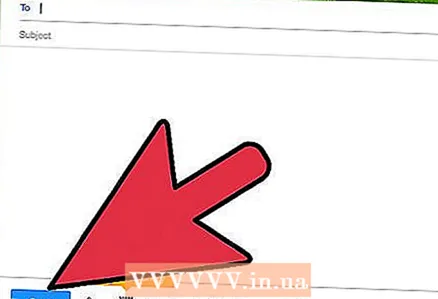 5 একটি চিঠি পাঠাও. মেইল সার্ভারে ছবিটি আপলোড করে পাঠানোর জন্য আপনাকে কিছুক্ষণ অপেক্ষা করতে হতে পারে।
5 একটি চিঠি পাঠাও. মেইল সার্ভারে ছবিটি আপলোড করে পাঠানোর জন্য আপনাকে কিছুক্ষণ অপেক্ষা করতে হতে পারে।  6 আপনার ইমেইল বা এমএমএস বার্তা খুলুন (যদি আপনি আপনার ফোনে একটি ছবি পাঠান, আপনি কয়েক মুহূর্তের মধ্যে একটি বার্তা পাবেন)। নিশ্চিত করুন যে আপনার ফোনটি চালু এবং নেটওয়ার্কের সাথে সংযুক্ত।
6 আপনার ইমেইল বা এমএমএস বার্তা খুলুন (যদি আপনি আপনার ফোনে একটি ছবি পাঠান, আপনি কয়েক মুহূর্তের মধ্যে একটি বার্তা পাবেন)। নিশ্চিত করুন যে আপনার ফোনটি চালু এবং নেটওয়ার্কের সাথে সংযুক্ত। - এমএমএস পাওয়ার জন্য আপনাকে ডেটা এক্সচেঞ্জ পরিষেবা সক্রিয় করতে হবে।
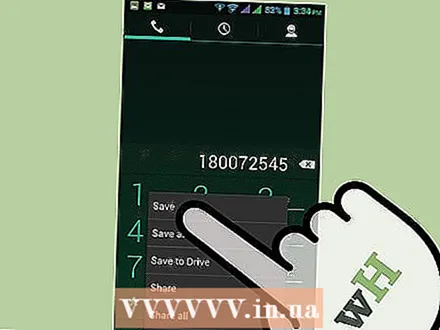 7 ছবিগুলি সংরক্ষণ করুন। এই প্রক্রিয়াটি আপনার ফোনের মডেলের উপর নির্ভর করে, কিন্তু বেশিরভাগ ক্ষেত্রে, একটি খোলা ছবি টিপুন এবং ধরে রাখুন, অথবা মেনু বোতাম টিপুন এবং সংরক্ষণ করুন নির্বাচন করুন। প্রতিটি সংযুক্ত ছবির জন্য এই পদ্ধতিটি পুনরাবৃত্তি করুন।
7 ছবিগুলি সংরক্ষণ করুন। এই প্রক্রিয়াটি আপনার ফোনের মডেলের উপর নির্ভর করে, কিন্তু বেশিরভাগ ক্ষেত্রে, একটি খোলা ছবি টিপুন এবং ধরে রাখুন, অথবা মেনু বোতাম টিপুন এবং সংরক্ষণ করুন নির্বাচন করুন। প্রতিটি সংযুক্ত ছবির জন্য এই পদ্ধতিটি পুনরাবৃত্তি করুন।
4 এর 2 পদ্ধতি: ফোন থেকে ফোন
 1 আপনি আপনার ফোনে যে ছবিটি পাঠাতে চান তা খুলুন। এটি করার জন্য, "ফটো" অ্যাপ্লিকেশনটি ব্যবহার করুন।
1 আপনি আপনার ফোনে যে ছবিটি পাঠাতে চান তা খুলুন। এটি করার জন্য, "ফটো" অ্যাপ্লিকেশনটি ব্যবহার করুন।  2 জমা দিন ক্লিক করুন।
2 জমা দিন ক্লিক করুন। 3 আপনার ফোনে থাকা অ্যাপের উপর নির্ভর করে আপনি কীভাবে ছবিটি পাঠাতে চান তা চয়ন করুন।
3 আপনার ফোনে থাকা অ্যাপের উপর নির্ভর করে আপনি কীভাবে ছবিটি পাঠাতে চান তা চয়ন করুন।- ইমেইল। আপনি একটি ইমেল সংযুক্তি হিসাবে ছবি পাঠাবেন।
- বার্তা। আপনি MMS বা iMessage এর মাধ্যমে ছবি পাঠাবেন (আপনার এবং প্রাপকের অবশ্যই একটি আইফোন থাকতে হবে)।
- অ্যাপ্লিকেশন বিকল্প। অ্যাপ্লিকেশনটির উপর নির্ভর করে এখানে অনেকগুলি বিকল্প রয়েছে, উদাহরণস্বরূপ ফেসবুক, হ্যাঙ্গআউট, হোয়াটসঅ্যাপ। আপনার প্রয়োজন অনুসারে সবচেয়ে উপযুক্ত বিকল্পটি চয়ন করুন।
 4 একটি ছবি জমা দিন। আপনি যদি একাধিক ছবি জমা দিচ্ছেন তবে এতে কিছুটা সময় লাগতে পারে।
4 একটি ছবি জমা দিন। আপনি যদি একাধিক ছবি জমা দিচ্ছেন তবে এতে কিছুটা সময় লাগতে পারে।
4 এর 3 পদ্ধতি: কম্পিউটার থেকে আইফোন
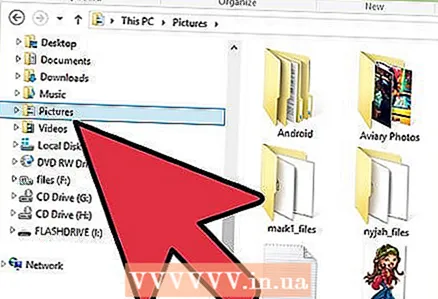 1 আপনি একটি ফোল্ডারে স্থানান্তর করতে চান এমন সমস্ত চিত্র অনুলিপি করুন। এই ফোল্ডারে, আপনি আপনার ফটোগুলিকে সাবফোল্ডারে সাজাতে পারেন।
1 আপনি একটি ফোল্ডারে স্থানান্তর করতে চান এমন সমস্ত চিত্র অনুলিপি করুন। এই ফোল্ডারে, আপনি আপনার ফটোগুলিকে সাবফোল্ডারে সাজাতে পারেন।  2 ইউএসবি কেবল দিয়ে কম্পিউটারে আইফোন সংযুক্ত করুন।
2 ইউএসবি কেবল দিয়ে কম্পিউটারে আইফোন সংযুক্ত করুন। 3 আই টিউনস খুলুন।
3 আই টিউনস খুলুন। 4 আপনার আইফোন নির্বাচন করুন। যদি আপনি আগে আপনার কম্পিউটারে আপনার আইফোন সংযুক্ত না করেন, তাহলে আপনাকে আপনার অ্যাপল আইডি এবং পাসওয়ার্ড ব্যবহার করে ডিভাইসটি অনুমোদন করতে হবে।
4 আপনার আইফোন নির্বাচন করুন। যদি আপনি আগে আপনার কম্পিউটারে আপনার আইফোন সংযুক্ত না করেন, তাহলে আপনাকে আপনার অ্যাপল আইডি এবং পাসওয়ার্ড ব্যবহার করে ডিভাইসটি অনুমোদন করতে হবে। - আপনার আইফোনের স্ক্রিনে কম্পিউটারের সংযোগ নিশ্চিত করার জন্য আপনাকে অনুরোধ করা হবে।
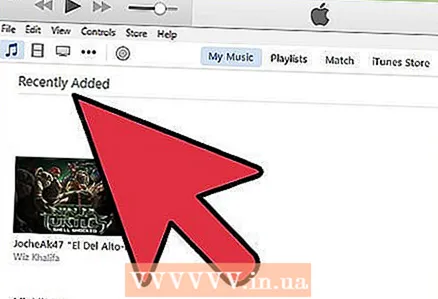 5 আপনার আইফোন নির্বাচিত হয়ে, বাম মেনুতে "ফটো" বিকল্পটি পরীক্ষা করুন।
5 আপনার আইফোন নির্বাচিত হয়ে, বাম মেনুতে "ফটো" বিকল্পটি পরীক্ষা করুন। 6 "সিঙ্ক ফটো" বিকল্পটি পরীক্ষা করুন।
6 "সিঙ্ক ফটো" বিকল্পটি পরীক্ষা করুন। 7 আপনি যে ছবিগুলি স্থানান্তর করতে চান সেই ফোল্ডারটি নির্বাচন করুন।
7 আপনি যে ছবিগুলি স্থানান্তর করতে চান সেই ফোল্ডারটি নির্বাচন করুন। 8 প্রয়োগ করুন ক্লিক করুন। আপনার ফটোগুলি আপনার আইফোনে সিঙ্ক করা হবে এবং আপনি সেগুলি ফটো অ্যাপে দেখতে পারেন।
8 প্রয়োগ করুন ক্লিক করুন। আপনার ফটোগুলি আপনার আইফোনে সিঙ্ক করা হবে এবং আপনি সেগুলি ফটো অ্যাপে দেখতে পারেন।
4 এর পদ্ধতি 4: কম্পিউটার থেকে অ্যান্ড্রয়েড ফোন
 1 আপনার কম্পিউটারের অপারেটিং সিস্টেমের উপর নির্ভর করে নিম্নলিখিতগুলি করুন:
1 আপনার কম্পিউটারের অপারেটিং সিস্টেমের উপর নির্ভর করে নিম্নলিখিতগুলি করুন:- উইন্ডোজ। আপনার উইন্ডোজ মিডিয়া প্লেয়ার 10 বা তার পরে আছে তা নিশ্চিত করুন। আপনি "সাহায্য" - "চেক আপডেট" এ ক্লিক করে আপডেট চেক করতে পারেন।
- ম্যাক ওএস এক্স। "অ্যান্ড্রয়েড ফাইল ট্রান্সফার" ইউটিলিটি ডাউনলোড করুন। এই ইউটিলিটি আপনাকে আপনার অ্যান্ড্রয়েড ডিভাইসটিকে আপনার ম্যাক কম্পিউটারের সাথে সংযুক্ত করতে দেয়। আপনি ইউটিলিটি ওয়েবসাইটে ডাউনলোড করতে পারেন android.com/filetransfer/.
 2 একটি ইউএসবি কেবল ব্যবহার করে আপনার অ্যান্ড্রয়েড ডিভাইসটিকে আপনার কম্পিউটারে সংযুক্ত করুন। উইন্ডোজে, একটি অটোরুন উইন্ডো সম্ভবত খোলা হবে। ম্যাক ওএস -এ, আপনার অ্যান্ড্রয়েড ডিভাইস ডেস্কটপে প্রদর্শিত হবে।
2 একটি ইউএসবি কেবল ব্যবহার করে আপনার অ্যান্ড্রয়েড ডিভাইসটিকে আপনার কম্পিউটারে সংযুক্ত করুন। উইন্ডোজে, একটি অটোরুন উইন্ডো সম্ভবত খোলা হবে। ম্যাক ওএস -এ, আপনার অ্যান্ড্রয়েড ডিভাইস ডেস্কটপে প্রদর্শিত হবে।  3 ডিভাইসে সঞ্চিত ফাইলগুলি দেখতে আপনার কম্পিউটারে আপনার অ্যান্ড্রয়েড ডিভাইসটি খুলুন।
3 ডিভাইসে সঞ্চিত ফাইলগুলি দেখতে আপনার কম্পিউটারে আপনার অ্যান্ড্রয়েড ডিভাইসটি খুলুন।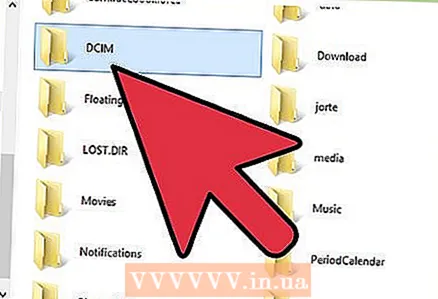 4 "ছবি" ফোল্ডারটি খুলুন। এই ফোল্ডারটি স্বয়ংক্রিয়ভাবে গ্যালারি এবং ফটো অ্যাপ্লিকেশন দ্বারা অ্যাক্সেস করা হয়।
4 "ছবি" ফোল্ডারটি খুলুন। এই ফোল্ডারটি স্বয়ংক্রিয়ভাবে গ্যালারি এবং ফটো অ্যাপ্লিকেশন দ্বারা অ্যাক্সেস করা হয়। 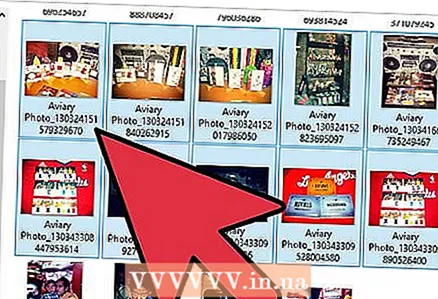 5 আপনি যে ছবিগুলি চান তা "ছবি" ফোল্ডারে অনুলিপি করুন (একটি অ্যান্ড্রয়েড ডিভাইসে)। এটি করার জন্য, ছবিগুলি অনুলিপি করুন এবং আটকান বা কেবল "ছবি" ফোল্ডারে টেনে আনুন এবং ড্রপ করুন। আপনি যদি অনেক ছবি কপি করে থাকেন তাহলে একটু সময় লাগতে পারে।
5 আপনি যে ছবিগুলি চান তা "ছবি" ফোল্ডারে অনুলিপি করুন (একটি অ্যান্ড্রয়েড ডিভাইসে)। এটি করার জন্য, ছবিগুলি অনুলিপি করুন এবং আটকান বা কেবল "ছবি" ফোল্ডারে টেনে আনুন এবং ড্রপ করুন। আপনি যদি অনেক ছবি কপি করে থাকেন তাহলে একটু সময় লাগতে পারে। - স্থানান্তর সম্পূর্ণ না হওয়া পর্যন্ত আপনার অ্যান্ড্রয়েড ডিভাইস সংযোগ বিচ্ছিন্ন করবেন না।